- SafetyCulture nutzen
- Assets
- Asset-Messungen in Vorlagen verwalten
Asset-Messungen in Vorlagen verwalten
Erfahren Sie, wie Sie bei der Durchführung von Inspektionen Asset-Messungen erfassen können, indem Sie Ihre Vorlagen über die Web-App einrichten.Was sind Asset-Messwerte?
Asset-Messwerte sind entscheidende Kennzahlen, die den aktuellen Zustand und die Nutzung Ihrer Fahrzeuge, Maschinen und Geräte erfassen. Diese Messwerte umfassen Daten wie Kilometerstände, Betriebsstunden und Servicedaten und liefern ein faktisches Abbild der Gesundheit und Leistungsfähigkeit eines Assets. Präzise und zeitnahe Asset-Messungen ermöglichen es Organisationen, Wartungen vorausschauend zu planen, unerwartete Ausfälle zu vermeiden und die Nutzung ihrer Assets zu optimieren. Ob Sie Inspektionen, vernetzte GPS-Tracking-Geräte oder Telematik-Integrationen verwenden – in SafetyCulture haben Sie die Flexibilität, die für Sie beste Methode zur Nachverfolgung der Asset-Nutzung zu wählen.
So funktioniert es
Dieses Diagramm veranschaulicht den vollständigen Prozess zur Einrichtung und Verwaltung von Asset-Messwerten, damit Sie die Funktion der Plattform optimal nutzen können.
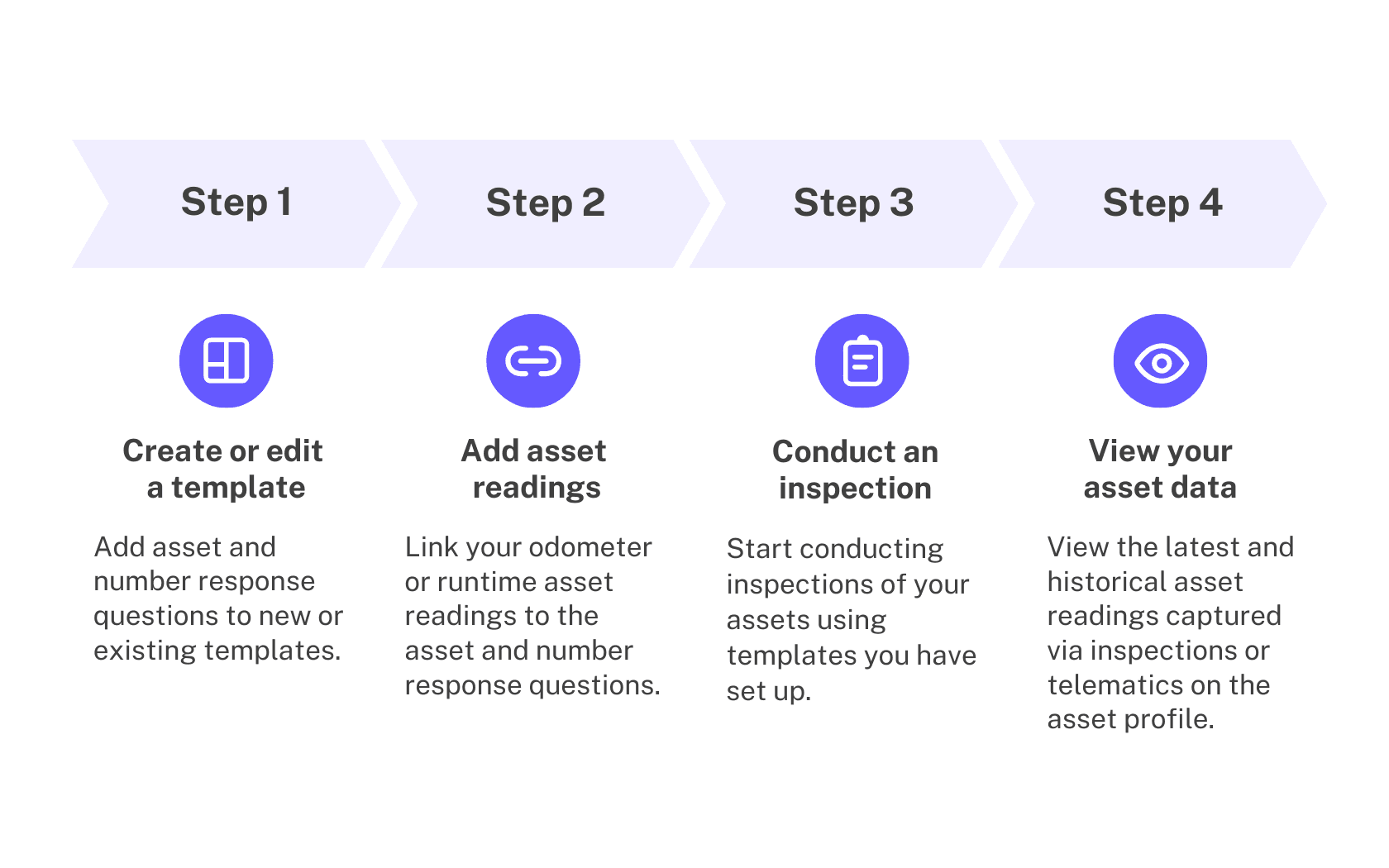
Was Sie brauchen
Obwohl es ist möglich ist, Vorlagen in der Mobile App zu erstellen, empfehlen für eine optimale Erfahrung, Vorlagen mithilfe der Web-App zu erstellen.
Veröffentlichte Änderungen an Vorlagen betreffen nur neue Inspektionen in der Zukunft.
Asset-Messungen in einer Vorlage verwalten
Wählen Sie im Menü auf der linken Seite
 Vorlagenaus.
Vorlagenaus.Klicken Sie auf die Vorlage und wählen Sie in der Seitenleiste Vorlage bearbeiten aus.
Auf der „Titelseite“ eine Asset-Frage hinzufügen.
Fügen Sie eine neue Frage hinzu oder wählen Sie eine bestehende aus.
Klicken Sie unter der Spalte "Antworttyp" auf der rechten Seite auf
und wählen Sie
aus.
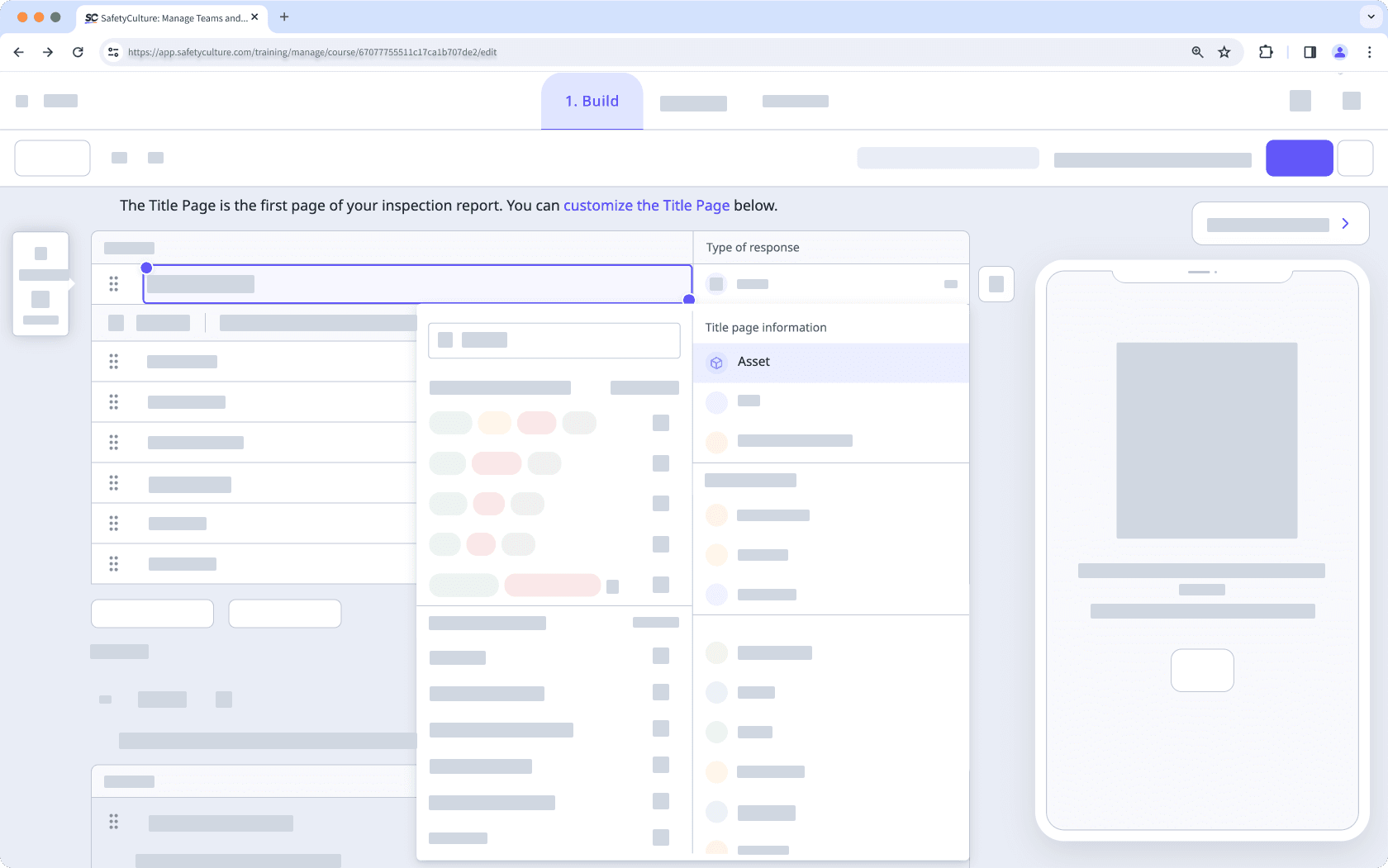
Fügen Sie Fragen mit Zahlenantworten.
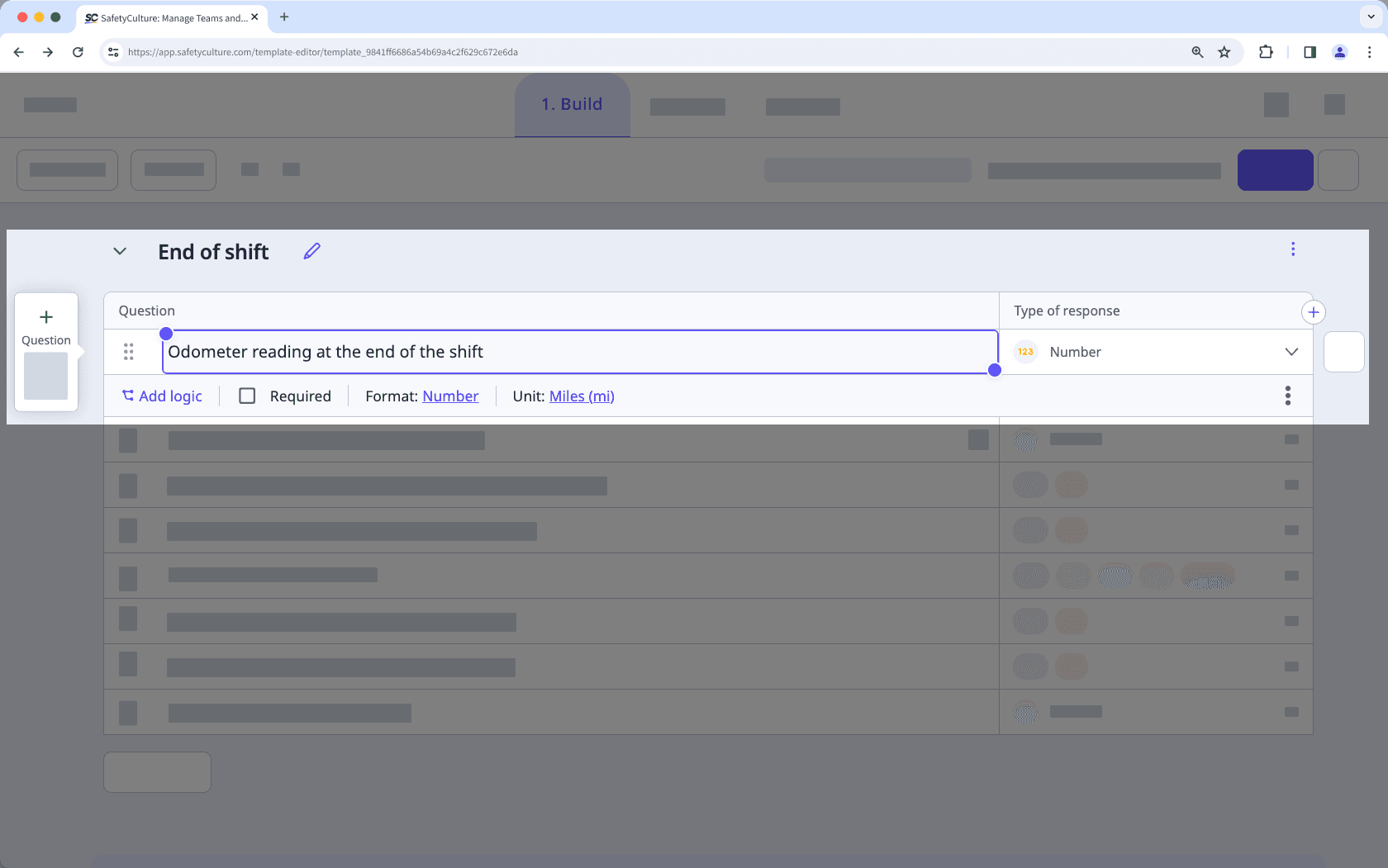
Fügen Sie weitere Fragen hinzu oder bearbeiten Sie bei Bedarf bereits existierende Fragen.
Messwerte erfassen, indem Sie Ihr Asset mit Fragen zur Antwortfrage Zahl verknüpfen.
Klicken Sie auf die Asset-Frage und klicken Sie dann auf
Hinzufügen neben der Option „Messwerte erfassen“.
Wählen Sie in der Seitenleiste einen Tachometer oder eine Laufzeitlesung mit der entsprechenden Einheit.
Wählen Sie die entsprechende Frage mit Zahlenantwort aus, um sie mit dem Messwert zu verknüpfen.
Klicken Sie auf
Weiteren Messwert verknüpfen, um weitere Messungen zur Vorlage hinzuzufügen.
Klicken Sie auf Speichern und anwenden.
Tippen Sie oben rechts auf dem Bildschirm auf Veröffentlichen, um die Vorlage zu veröffentlichen. Wenn Sie noch nicht bereit sind, die Vorlage zu veröffentlichen, können Sie zur Vorlagenliste zurückgehen und wiederkommen, wenn Sie bereit sind.
Öffnen Sie die mobile App.
Tippen Sie auf Inspektionen in der Navigationsleiste oder wählen Sie es von
Mehr aus.
Wählen Sie am oberen Rand Ihres Bildschirms die Registerkarte Vorlagenaus.
Tippen Sie auf die Vorlage und wählen Sie von den Pop-up-Optionen
Vorlage bearbeiten aus.
Tippen Sie auf
Titelseite, um die Seite zu erweitern.
Fügen Sie eine Asset-Frage hinzu.
Fügen Sie eine neue Frage hinzu oder wählen Sie eine bestehende aus.
Tippen Sie auf den Abwärtspfeil unter der Fragebezeichnung und wählen Sie Asset aus.
Fügen Sie Fragen mit Zahlenantworten.
Fügen Sie weitere Fragen hinzu oder bearbeiten Sie bei Bedarf bereits existierende Fragen.
Verknüpfen Sie Asset-Lesungen mit Ihrem Asset und den Fragen mit Zahlenantworten.
Tippen Sie auf die Asset-Frage und klicken Sie dann auf
Hinzufügen neben der Option „Messwerte erfassen“.
Wählen Sie in der Seitenleiste einen Tachometer oder eine Laufzeitlesung mit der entsprechenden Einheit.
Wählen Sie die entsprechende Frage mit Zahlenantwort aus, um sie mit dem Messwert zu verknüpfen.
Tippen Sie auf
Weiteren Messwert verknüpfen, um weitere Messungen zur Vorlage hinzuzufügen.
Tippen Sie auf Speichern und anwenden.
Tippen Sie oben rechts auf Ihrem Bildschirm auf Veröffentlichen, um die Vorlage zu veröffentlichen. Wenn Sie noch nicht bereit sind, die Vorlage zu veröffentlichen, können Sie zur Vorlagenliste zurückgehen und wiederkommen, wenn Sie bereit sind.
Verwalten Sie mehrere Asset-Vorlagen? Verwalten Sie schnell alle Vorlagen mit Asset-Fragen, einschließlich Asset-Typen und Messwerten auf der Asset-Einstellungen-Seite.
Beispiele
Scenario
Delivery teams record the odometer at the end of each shift to see daily distance in the utilization chart. However, there are negative odometer values in the chart.
Template setup
Create a template. This gives you a workspace to capture readings.
In the “Title Page”, add an asset question. This links each inspection to the correct vehicle.
Add a number response question "Odometer reading at the end of shift", and set the unit to kilometers. This provides a single field for the value shown on the vehicle’s dash.
Click the asset question, and then click
Hinzufügen next to the "Capture readings" option.
In the side panel, select the odometer reading with the kilometer unit. Then, select the number response question to link it to the reading. This will store the number answer as the asset’s odometer reading in your inspection.
Click Speichern und anwenden.
Add relevant questions for your workflow. This captures context alongside the reading so inspections are more useful.
Publish the template. This makes the template available for inspections.
Conduct inspections
Start an inspection using this template.
Select the correct asset in the asset question. This links the inspection data to the asset.
Answer all questions, then enter the full odometer value in the linked number question at end of shift. The system calculates daily usage from consecutive readings, so you never enter the difference.
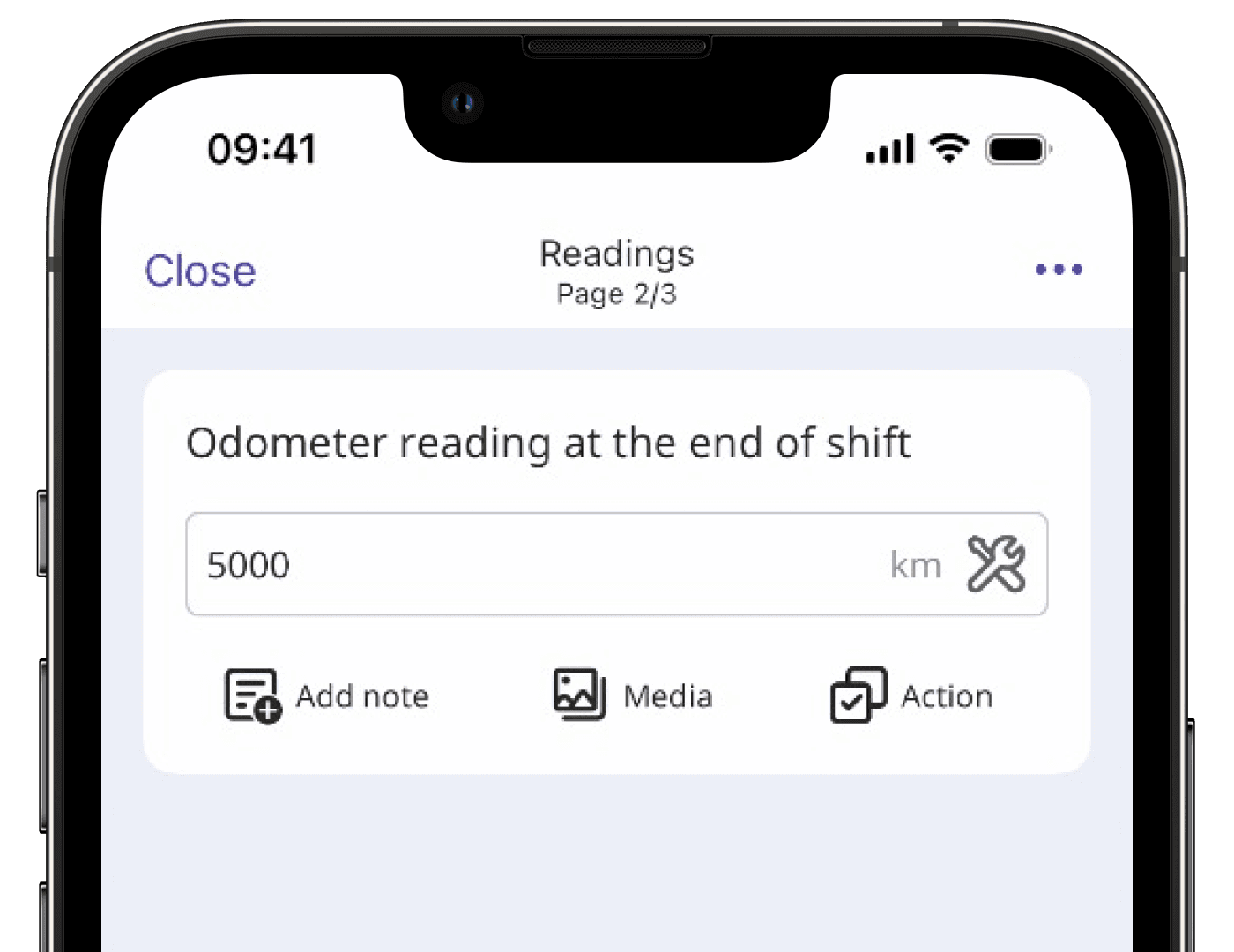
Expected results
Your team completed inspections for Van 12 from Mon to Wed using this template. They entered these odometer readings:
Mon: 5,000 km
Tue: 5,750 km
Wed: 6,260 km
The utilization chart calculates usage as the difference between consecutive cumulative readings. Since each entry uses the full odometer value in the same unit and are in chronological order, the results will be accurate. The utilization chart will display:
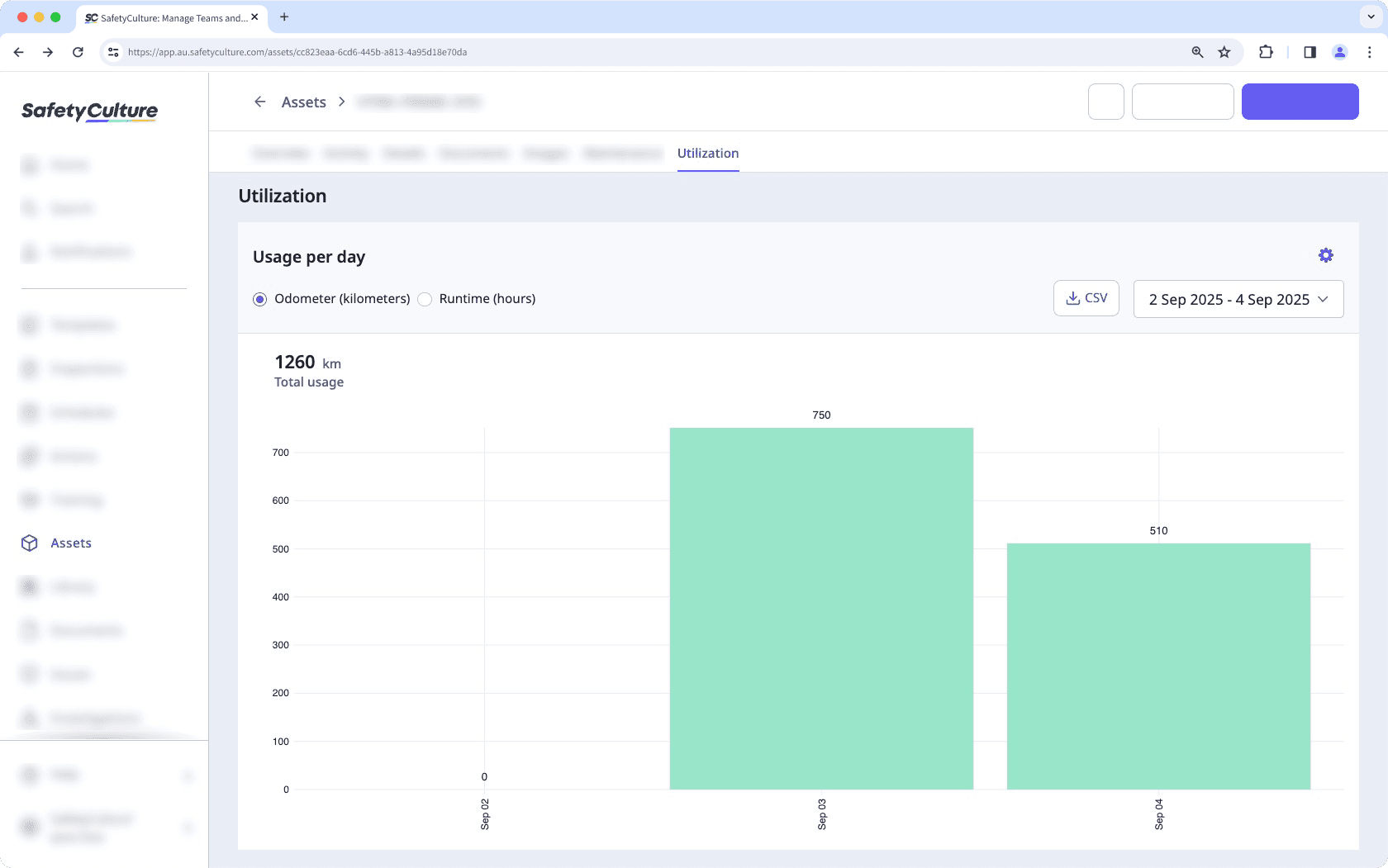
Mon: Reading is 5,000 km. The chart shows 0 km (starting point).
Tue: Reading is 5,750 km. The chart shows 750 km (5,750 − 5,000).
Wed: Reading is 6,260 km. The chart shows 510 km (6,260 − 5,750).
If the next value is lower than the previous reading, the system records a negative usage value. This typically happens when someone enters the day’s usage instead of the full cumulative reading, mixes units, or the meter was reset.
For example, Tuesday’s reading is 5,750 km then Wednesday’s entry is 750 km, which is the day’s usage, not the cumulative reading. The system treats 750 as the next reading and calculates 750 − 5,750 = −5,000 km, so the utilization chart shows a negative bar.
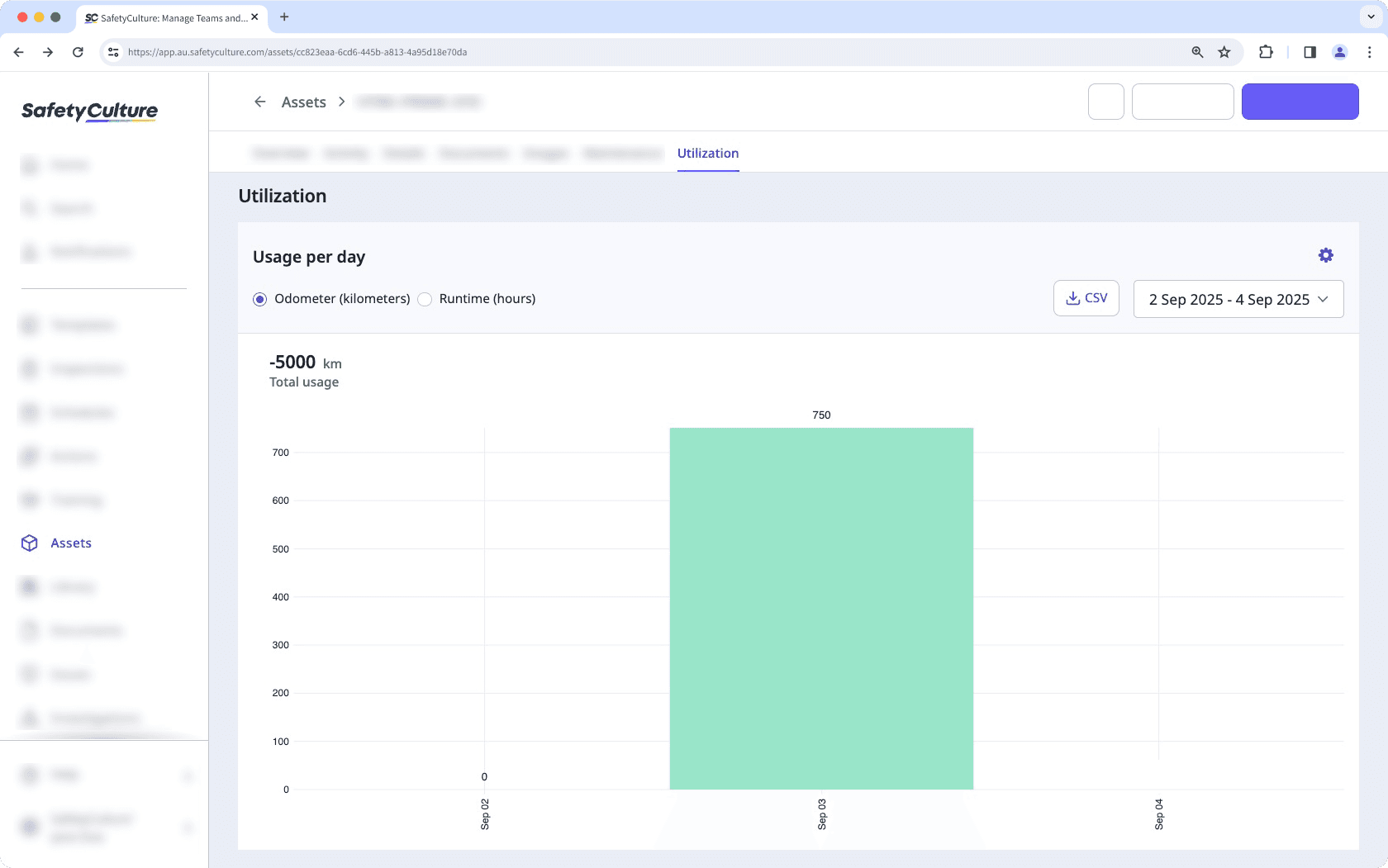
Scenario
Maintenance teams record the generator’s runtime meter at the end of each shift to see hours run per day in the utilization chart. However, the runtime values are not shown in the utilization charts.
Template setup
Create a template. This gives you a workspace to capture readings.
On the Title Page, add an asset question. This links each inspection to the correct generator.
Add a number response question named “Runtime meter reading”, and set the unit to hours (h). This provides a single field for the value shown on the meter.
Click the asset question, and then click
Hinzufügen next to the "Capture readings" option.
In the side panel, select the runtime reading with the hours unit. Then, select the number response question to link it to the reading. This will store the number answer as the asset’s runtime reading in your inspection.
Click Speichern und anwenden.
Add relevant questions for your workflow. This captures context so inspections are useful.
Publish the template. This makes the template available for inspections.
Conduct inspections
Start an inspection using this template.
Select the correct asset in the asset question. This links the inspection data to the asset.
Answer all questions, then enter the full runtime value in the linked number question at end of shift. The system calculates daily usage from consecutive cumulative readings, so you never enter the difference.
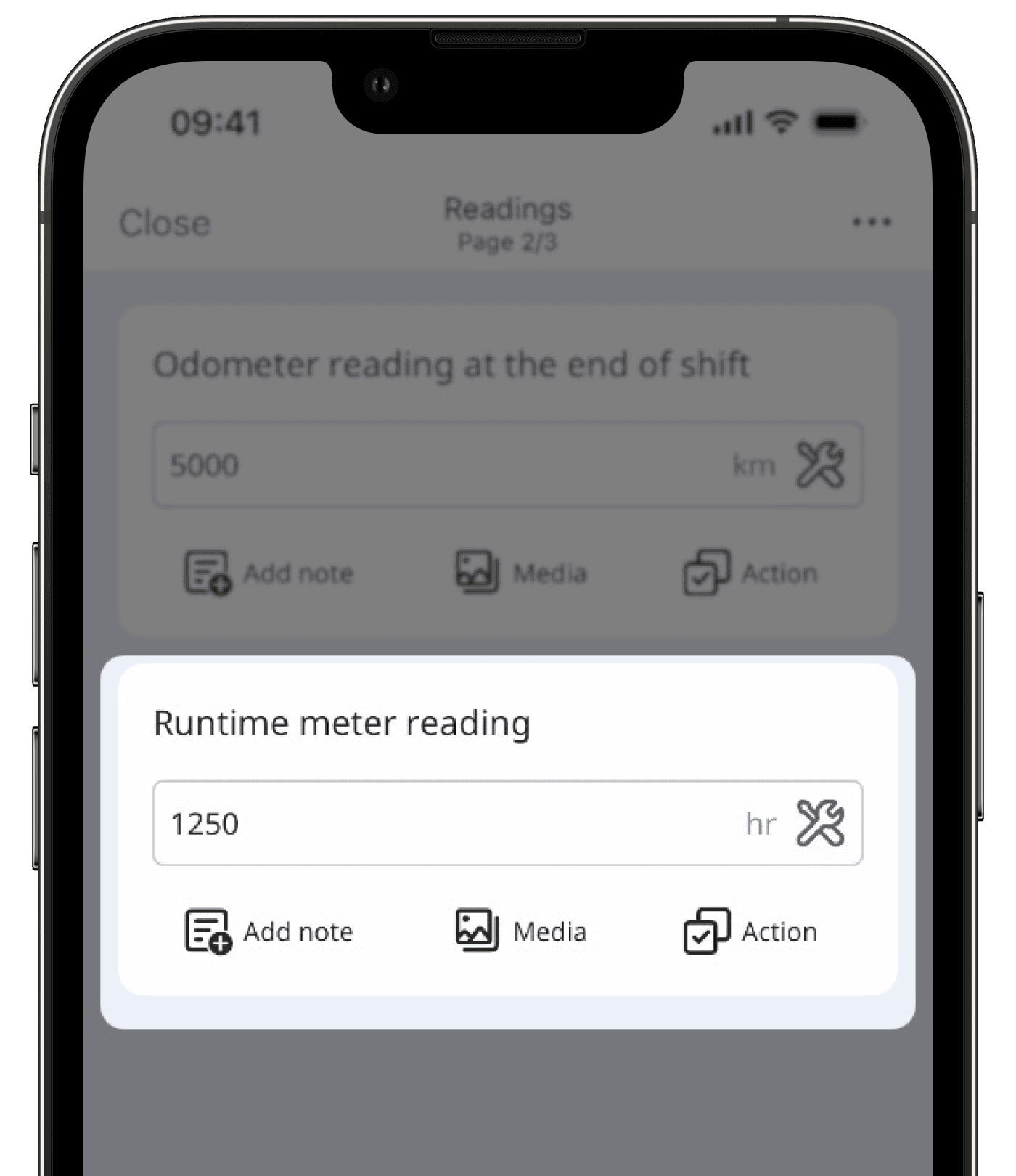
Expected results
Your team completed inspections for Generator-A from Mon to Wed using this template. They entered these runtime readings:
Mon: 1,250 h
Tue: 1,265 h
Wed: 1,310 h
The utilization chart calculates usage as the difference between consecutive cumulative readings. Since each entry uses the full runtime value in the same unit and in chronological order, the results are accurate. The utilization chart will display:
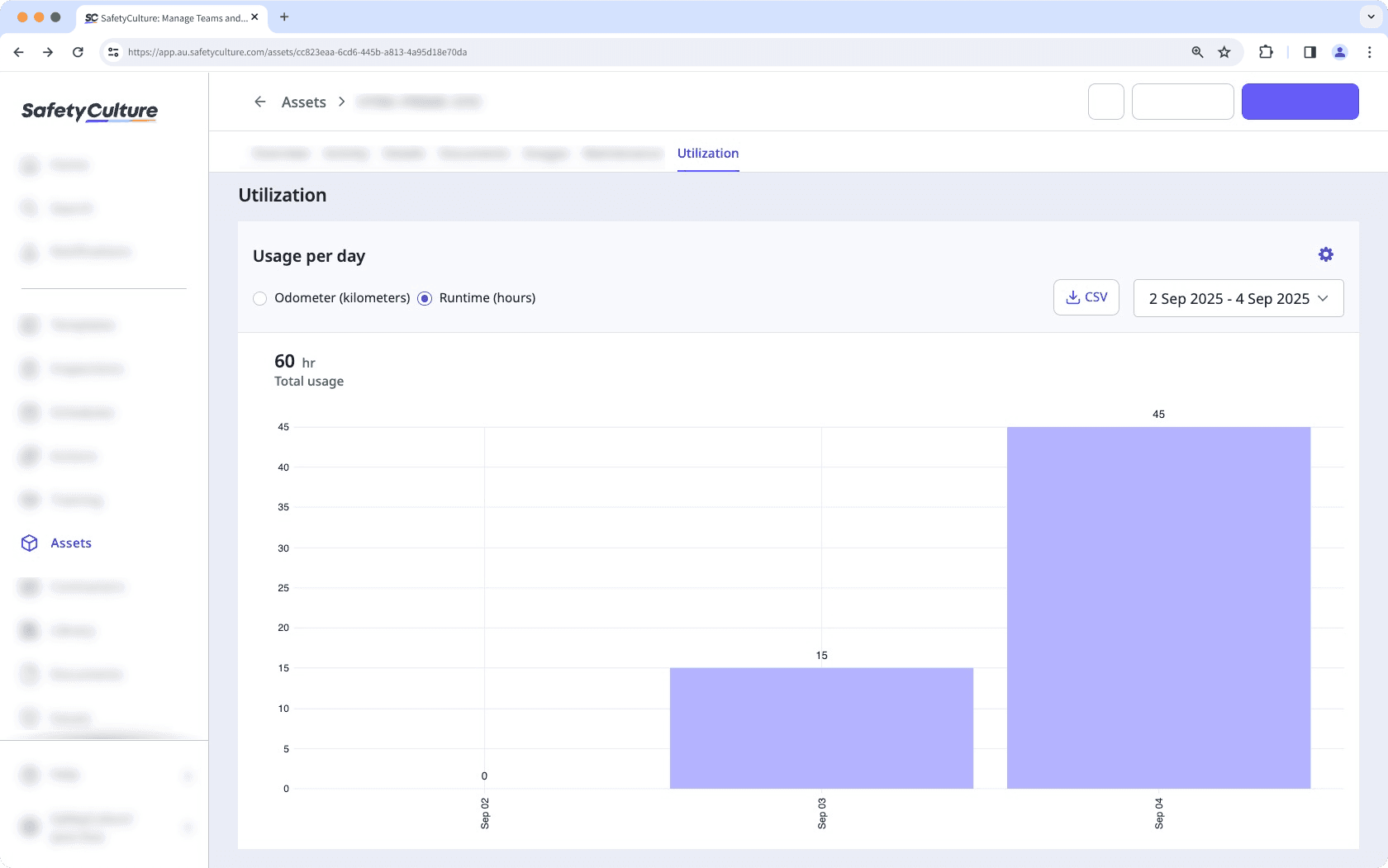
Mon: Reading is 1,250 h. The chart shows 0 h (starting point).
Tue: Reading is 1,265 h. The chart shows 15 h (1,265 − 1,250).
Wed: Reading is 1,310 h. The chart shows 45 h (1,310 − 1,265).
If runtime doesn’t appear in the chart, it could be because:
The number response question is not linked to the runtime reading.
The number response question was linked to the runtime reading after the inspection was completed.
Review how the template was set up and the inspections conducted for your asset. Please note that changes to a template apply to new inspections moving forward. Previous inspections won’t backfill runtime data automatically.
Wenn Sie einen verknüpften Messwert aus einer Vorlage entfernen, können Sie die Nutzung des Assets für diese Lesung in zukünftigen Inspektionen mit derselben Vorlage nicht mehr nachverfolgen.
Häufig gestellte Fragen
In Inspektionen erfasste Werte werden bei Routinekontrollen manuell aufgezeichnet, während telematische Werte automatisch mit Hilfe von GPS-Ortungsgeräten oder Integrationen erfasst werden. Inspektionen liefern periodische Daten, während die Telematik Echtzeitdaten liefert. Sie können beides einbeziehen, um sicherzustellen, dass Ihre Daten unter allen Umständen erfasst werden.
Sie haben zum Beispiel ein Lieferunternehmen und nutzen Telematik zur Überwachung des aktuellen Fahrzeugstandorts und der Leistung, um pünktliche Lieferungen und effiziente Routen zu gewährleisten. Wöchentliche Inspektionen erfassen detaillierte Kilometerstände, Kraftstoffstände und Reifenzustände und liefern Daten für die vorbeugende Wartung. Insgesamt bietet die Telematik unmittelbare Einblicke, während die Inspektionen den langfristigen Zustand der Fahrzeuge und die Einhaltung der Vorschriften sicherstellen.
Die in den Vorlagen verfügbaren Asset-Messwerte sind vordefiniert. Sie können entweder Kilometer oder Meilen verwenden, um Ihre Tacholeistung zu verfolgen, und Stunden oder Minuten, um Ihre Laufzeit zu verfolgen. Wenn Sie jedoch die Berechtigung "Assets: Einstellungen" haben, können Sie sie umbenennen.
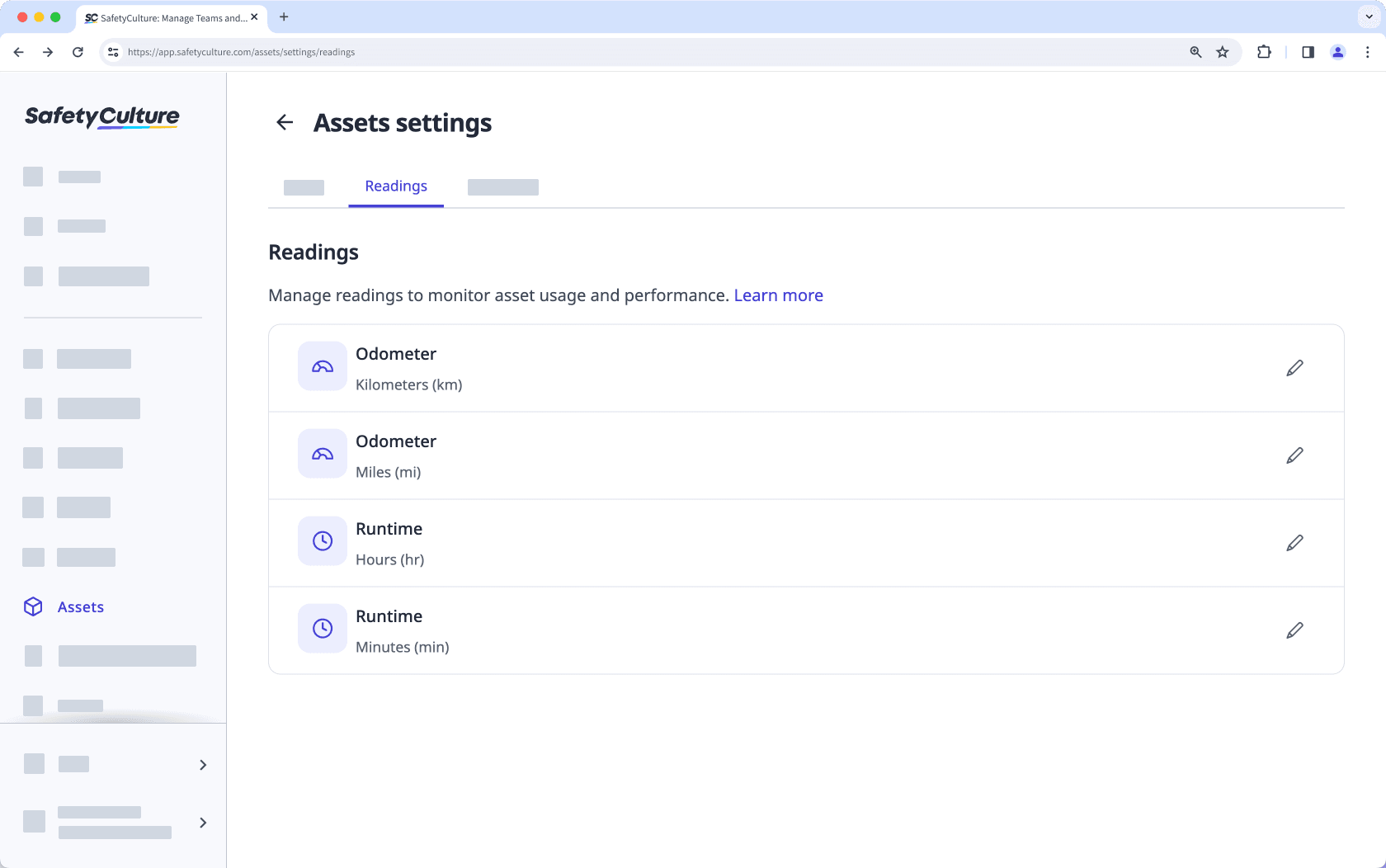
Das Nutzungsdiagramm berechnet die tägliche Nutzung, indem es jeden Messwert mit dem vorherigen vergleicht. Wenn ein neuer Messwert niedriger ist als der vorherige, sieht das System dies als Rückgang der Nutzung, was zu einem negativen Wert führt.
Beispiel
Das folgende Diagramm Nutzung pro Tag ist nach Kilometerzähler (Kilometer) gefiltert. Die tägliche Nutzung ist bis zum 19. April positiv. Das bedeutet, dass der an diesem Tag gespeicherte kumulierte Messwert niedriger ist als der zuletzt aufgezeichnete Messwert davor ( 6. April in diesem Diagramm).
Der Gesamtverbrauch oben rechts im Diagramm ist die Summe aller täglichen Verbrauchswerte im ausgewählten Datumsbereich. Er zeigt –3.413 km und weist auf einen niedrigeren neuen Messwert hin.
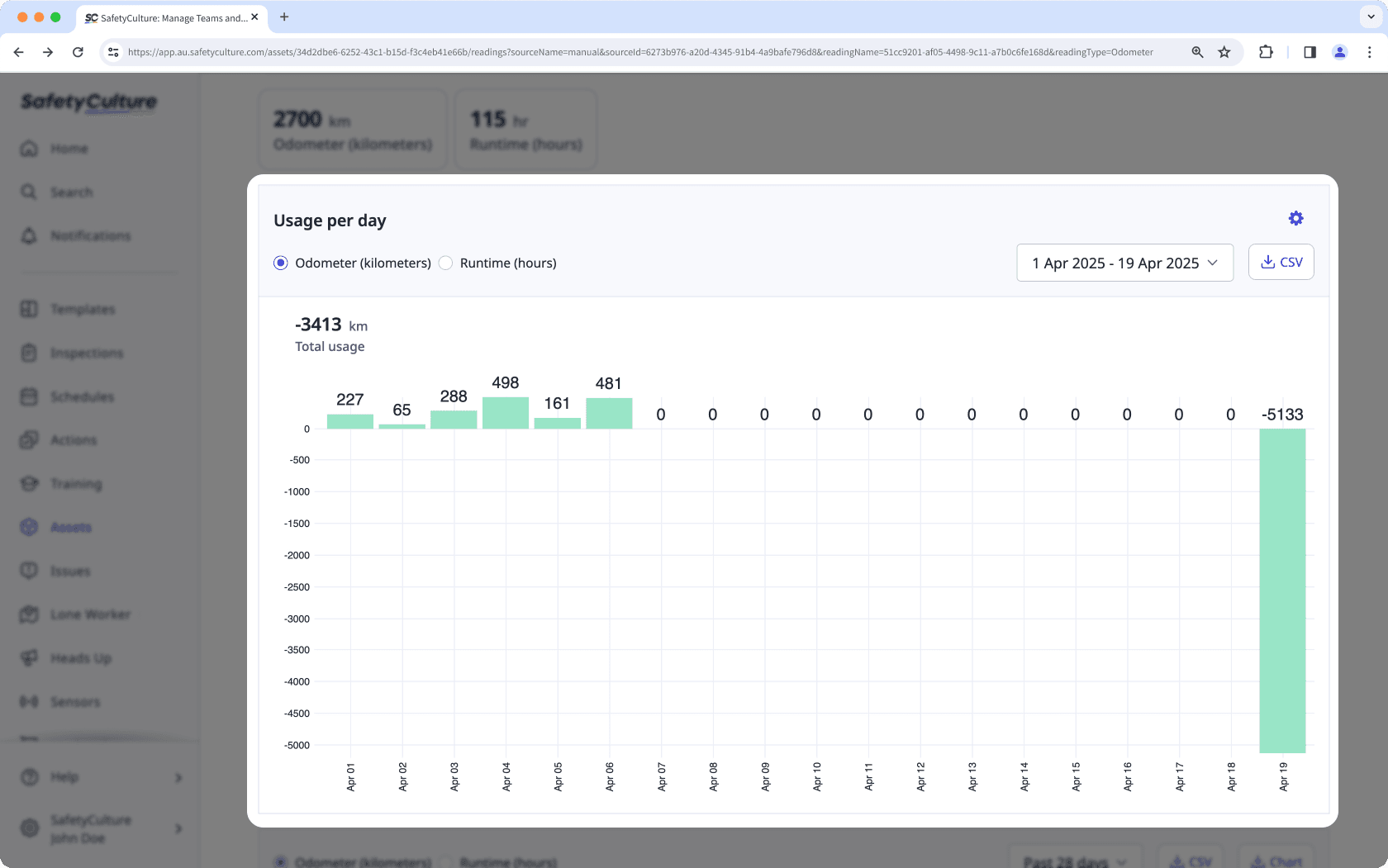
Warum dies passiert
Wenn die Werte sinken, bedeutet dies in der Regel, dass eine falsche Eingabe, ein Reset oder ein Rollback in den Quelldaten stattgefunden hat.
Jemand hat den Tagesverbrauch anstelle des gesamten Gesamtwerts eingegeben (z. B. Dienstag mit 5.750 km und Mittwoch mit 1.000 statt 6.750 km).
Eine ältere Inspektion wurde nach einer neueren eingereicht, wodurch die Einträge nicht mehr in der chronologischen Reihenfolge waren.
Der Zähler wurde zurückgesetzt oder ersetzt, sodass der nächste Wert niedriger war als der vorherige Messwert.
Die Inspektion wurde im falschen Asset gespeichert.
Die Vorlage ist nicht richtig eingerichtet und die Frage mit der Zahlenantwort wurde nicht mit dem richtigen Messwert verknüpft.
So beheben Sie das Problem
1. Finden Sie das Datum
Suchen Sie nach dem Profil des Assets und wählen Sie einen der verfügbaren Messwerte aus. Überprüfen Sie das Diagramm für die Nutzung pro Tag und überprüfen Sie, wann der negative Messwert erfasst wurde.
Öffnen Sie das Asset-Profil und wählen Sie einen Messwert aus, um das Diagramm für die Nutzung pro Tag anzuzeigen. Suchen Sie den negativen Wert und nehmen Sie Hinweis zum Datum (z. B. 12 Aug).
Wenn Ihr Team einen negativen Nutzungswert meldet und Sie diesen im Balkendiagramm „Nutzung pro Tag“ des Assets nicht finden können, wird Ihnen möglicherweise ein anderer Messwerttyp oder eine andere Datenquelle angezeigt. Wechseln Sie zu einem anderen Messwert, um das richtige Diagramm anzuzeigen.
2. Überprüfen und korrigieren Sie die Werte
War der neuere Wert niedriger als der vorherige Messwert? | Ersetzen Sie die Antwort durch den Vollständigen kumulativen Messwert für diesen Tag. Behalten Sie die gleiche Einheit wie die Vorlage bei und halten Sie die Einträge in chronologischer Reihenfolge. Ergebnis: Die Nutzung wird als positive Differenz neu berechnet und der negative Balken verschwindet. |
Wurde nach einer neueren Inspektion eine ältere Inspektion eingereicht? | Korrigieren Sie Datum/Uhrzeit der Inspektion oder geben Sie den Messwert für dieses Asset in chronologischer Reihenfolge erneut ein, damit die Messwerte fortschreiten. Ergebnis: Das Diagramm verwendet das richtige Paar aufeinanderfolgender Messwerte und die Nutzung wird korrekt angezeigt. |
Ist die Zahlenfrage in der Vorlage richtig verlinkt? | Klicken Sie auf die Asset-Frage und verknüpfen Sie den Messwert mit der Zahlenfrage. Testes Sie es mit einer neuen Inspektion. Ergebnis: Bei neuen Inspektionen werden die Messwerte für das Asset gespeichert und die Diagramme werden künftig korrekt aktualisiert. |
Wurde die Inspektion für das richtige Asset durchgeführt? | Reichen Sie eine korrigierte Inspektion für das richtige Asset mit dem richtigen kumulativen Messwert ein. Ergebnis: Das Diagramm jedes Assets spiegelt nur seine eigenen Messwerte wider und Anomalien werden entfernt. |
Wurde der Zähler zurückgesetzt oder ausgetauscht? | Fügen Sie eine kurze Anmerkung hinzu, in der Sie das Zurücksetzen erklären, behandeln Sie dann den ersten Messwert nach dem Zurücksetzen als neue Basislinie und fahren Sie von dort aus mit den kumulierten Werten fort. Ergebnis: Die zukünftige Nutzung wird anhand der neuen Basislinie korrekt berechnet und negative Spitzen werden behoben. |
3. Bestätigen Sie die Korrektur
Kehren Sie zum Nutzungsdiagramm zurück und aktualisieren Sie die Seite. Die negativen Werte sollten nicht mehr angezeigt werden. Die Nutzung spiegelt die Differenz zwischen den korrigierten aufeinanderfolgenden Messwerten wider.
Sorgen Sie für zuverlässige Messwerte
Verwenden Sie diese Vorgehensweisen, um Ihrem Team dabei zu helfen, konsistente und genaue Messwerte zu erfassen.
1. Standardisieren Sie Fragenamen
Erstellen Sie für jeden verknüpften Messwert eine separate Zahlenantwortfrage und erklären Sie klar, welcher Wert erforderlich ist. Sie können diese als Aussagen, Fragen oder Anweisungen formulieren. Einige Beispiele:
Statement-Stil:Kilometerzähler (km) am Ende der Schicht
Fragestil: Wie hoch ist der Kilometerstand (km) am Ende der Schicht?
Anweisung: Geben Sie den vollständigen Kilometerstand ein, der am Ende Ihrer Schicht auf dem Kilometerzählerdisplay angezeigt wird. Geben Sie nicht die Tageskilometer ein.
2. Verwenden Sie eine geteilte Vorlage
Bitten Sie Ihr Team, für diesen Arbeitsablauf eine Vorlage zu verwenden, damit jeder die gleichen Fragen in der gleichen Reihenfolge sieht.
3. Platzieren Sie Fragen in einem Vorlagenabschnitt
Platzieren Sie die Messwertfragen in einem Abschnitt wie Schichtende , damit die Bediener sie zusammen mit anderen Abschlussprüfungen aufzeichnen.
4. Führen Sie eine kurze wöchentliche Überprüfung durch
Überprüfen Sie regelmäßig die Auslastung stark genutzter Assets und suchen Sie nach Einbrüchen oder Ausreißern.
5. Planen Sie für Zählerwechsel
Wenn ein Zähler ausgetauscht oder zurückgesetzt wird, gilt der erste neue Wert als Basiswert für die Zukunft.
War diese Seite hilfreich?
Vielen Dank für Ihre Anmerkungen.